Solución: Telegram no se descarga cuando la pantalla está apagada o en segundo plano
Miscelánea / / August 29, 2022
Telegrama es bastante popular entre los usuarios, ya que permite compartir y descargar fácilmente archivos multimedia de gran tamaño. Aunque Telegram tiene su propia versión de un administrador de descargas, que descarga los archivos incluso si cierra la aplicación. Pero recientemente, muchos usuarios se han enfrentado a problemas en los que Telegram no se descarga cuando la pantalla está apagada o en segundo plano. No importa el tamaño del archivo, la aplicación deja de descargarse cuando la pantalla se apaga o la aplicación está en segundo plano.
Una solución fácil para el problema es asegurarse de que la escena nunca se apague, interactuando con la aplicación Telegram. Sin embargo, si descarga archivos regularmente de Telegram y esta no es una solución viable para usted, puede seguir algunos de los pasos de solución de problemas que se detallan a continuación.
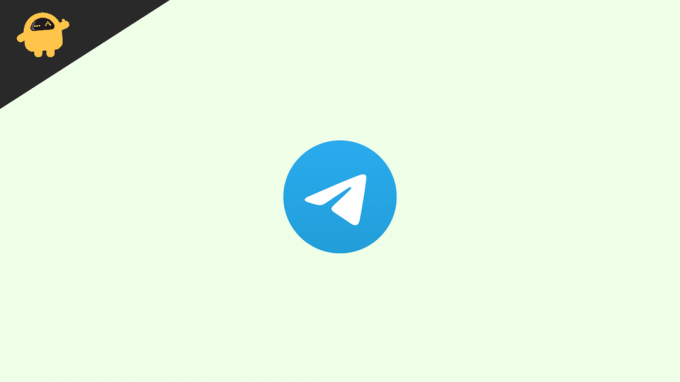
Contenido de la página
-
Solución: Telegram no se descarga cuando la pantalla está apagada o en segundo plano
- Método 1: verifique las opciones de ahorro de datos
- Método 2: desactivar el ahorro de batería
- Método 3: habilitar el acceso a datos en segundo plano
- Método 4: verificar la velocidad de Internet
- Método 5: Mantenga la aplicación activa
- Conclusión
Solución: Telegram no se descarga cuando la pantalla está apagada o en segundo plano
La razón principal por la que la aplicación no completa las descargas es más fácil debido a la configuración de optimización de la batería o a que Internet no está disponible cuando la aplicación está en segundo plano. A continuación hay algunas soluciones que puede seguir para solucionar el mismo problema.
Método 1: verifique las opciones de ahorro de datos
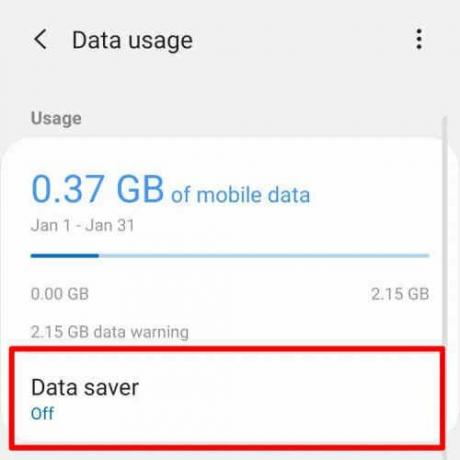
Muchos teléfonos inteligentes cuentan con una opción dedicada de ahorro de datos que limita deliberadamente el uso de datos cuando la aplicación pasa a un segundo plano. Esto generalmente está habilitado de forma predeterminada en la red celular, pero también se puede habilitar para redes Wifi. Es mejor verificar estas configuraciones y deshabilitarlas si existe tal opción.
anuncios
Método 2: desactivar el ahorro de batería
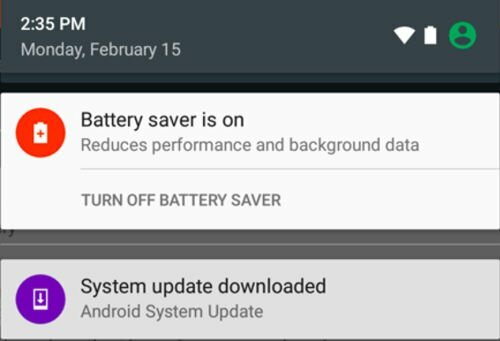
Cada teléfono inteligente (ya sea Android o iPhone) viene con una opción de ahorro de batería. Cuando habilita esta función, el acceso a Internet para aplicaciones en segundo plano es limitado. Esto es intencional ya que ayuda a ahorrar batería.
Método 3: habilitar el acceso a datos en segundo plano
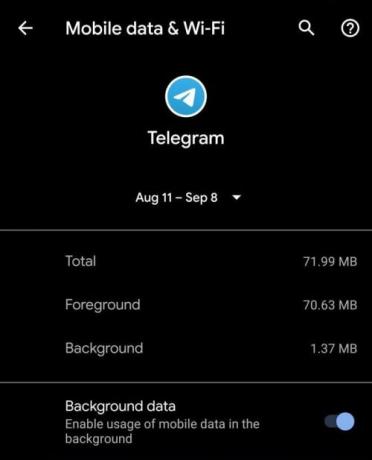
Además de la optimización general de la batería y la optimización de la restricción de Internet, también tenemos acceso para habilitar y deshabilitar el acceso a Internet a nivel de aplicación individual.
anuncios
Para Telegram, si necesita habilitar los datos de fondo en la configuración de la aplicación. Esto le permitirá descargar cualquier archivo dentro de la aplicación incluso si apaga la pantalla o mantiene la aplicación en segundo plano.
Método 4: verificar la velocidad de Internet
Nuevamente, para descargar cualquier archivo en Telegram, debe tener un buen acceso a Internet, especialmente si está descargando archivos grandes. Aunque Telegram viene con un administrador de descargas interno, que puede abordar las fluctuaciones de datos. Sin embargo, si tiene Internet muy lento, las descargas se detendrán automáticamente.
Así que asegúrese de conectarse con su proveedor de servicios de Internet y discutir planes de Internet de alta velocidad, para que pueda descargar archivos fácilmente a través de Internet.
anuncios
Método 5: Mantenga la aplicación activa
No todos los teléfonos inteligentes pueden mantener aplicaciones pesadas como Telegram activas en segundo plano. Esto puede deberse a limitaciones de la máscara de Android personalizada (como MIUI, Funtouch OS, One OS, etc.) o debido a limitaciones con la RAM.
Es mejor verificar la aplicación de vez en cuando para verificar si la descarga funciona bien. Esto mantendrá la aplicación en funcionamiento y, por lo tanto, las descargas no se interrumpirán.
Conclusión
Esto nos lleva al final de esta guía para solucionar el problema de que Telegram no se descarga cuando la pantalla está apagada o en segundo plano. Tenga en cuenta que la razón principal por la que se produce este problema en primer lugar se debe a la falta de permisos de acceso a los datos en segundo plano. asegúrese de concederlo siguiendo los métodos anteriores.



